capture one旋转图片的方法
2024-01-05 13:41:23作者:极光下载站
capture one是实用性和专业性并存的图像编辑设计工具,这款软件中的功能非常的丰富,因此看起来就会比较复杂,专门用于专业人士进行编辑图片的工具,你可以在该软件中进行图片的色彩、色调以及旋转、裁剪等,让我们的图片呈现出不一样的效果,而其中有部分小伙伴不知道如何进行图像的旋转设置,其实我们将图片添加进来之后,直接在页面的顶部位置即可找到旋转图标进行操作即可,下方是关于如何使用capture one旋转图像的具体操作方法,如果你需要的情况下可以看看方法教程,希望对大家有所帮助。
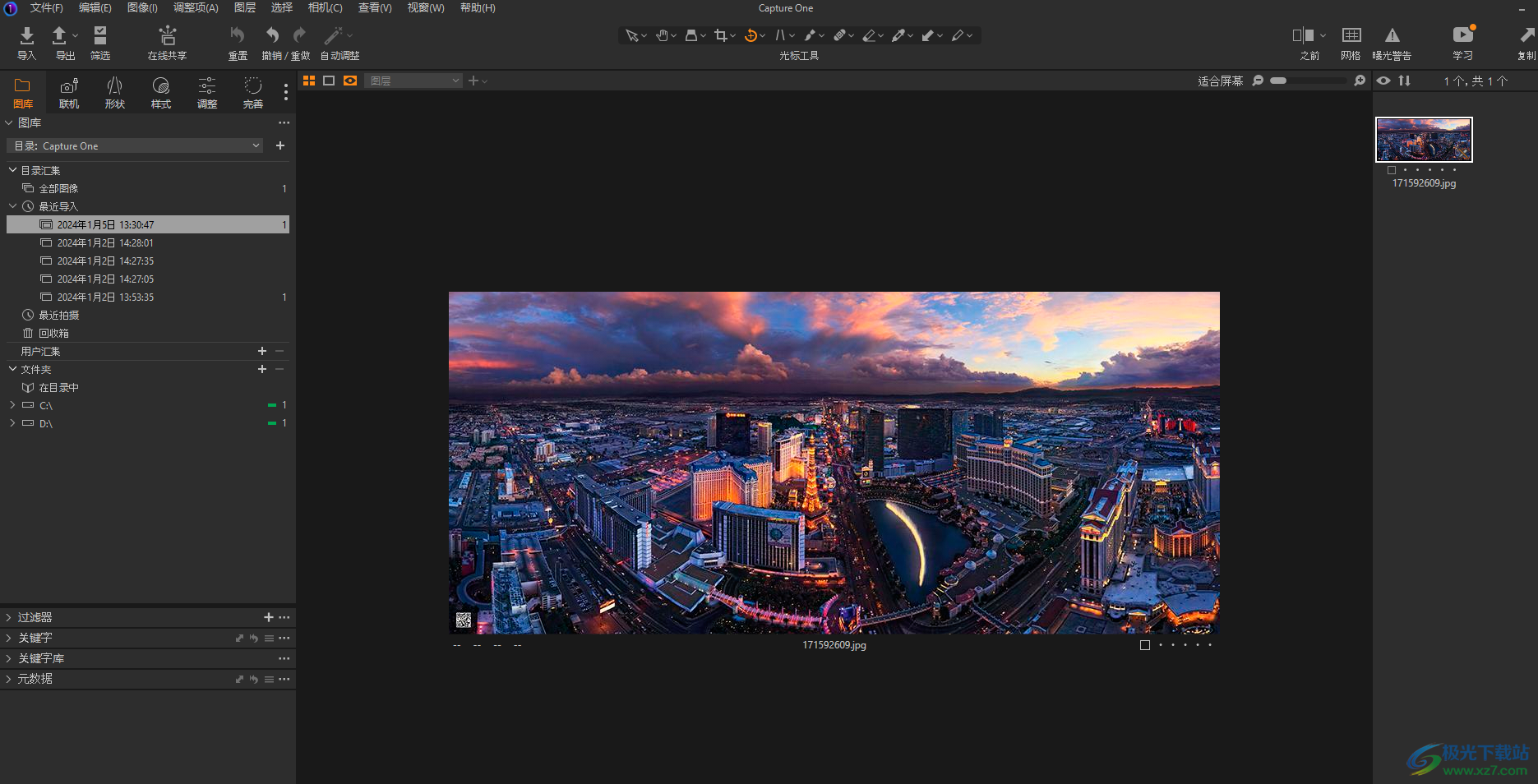
方法步骤
1.首先,我们需要将左侧上方的【导入】按钮进行点击。
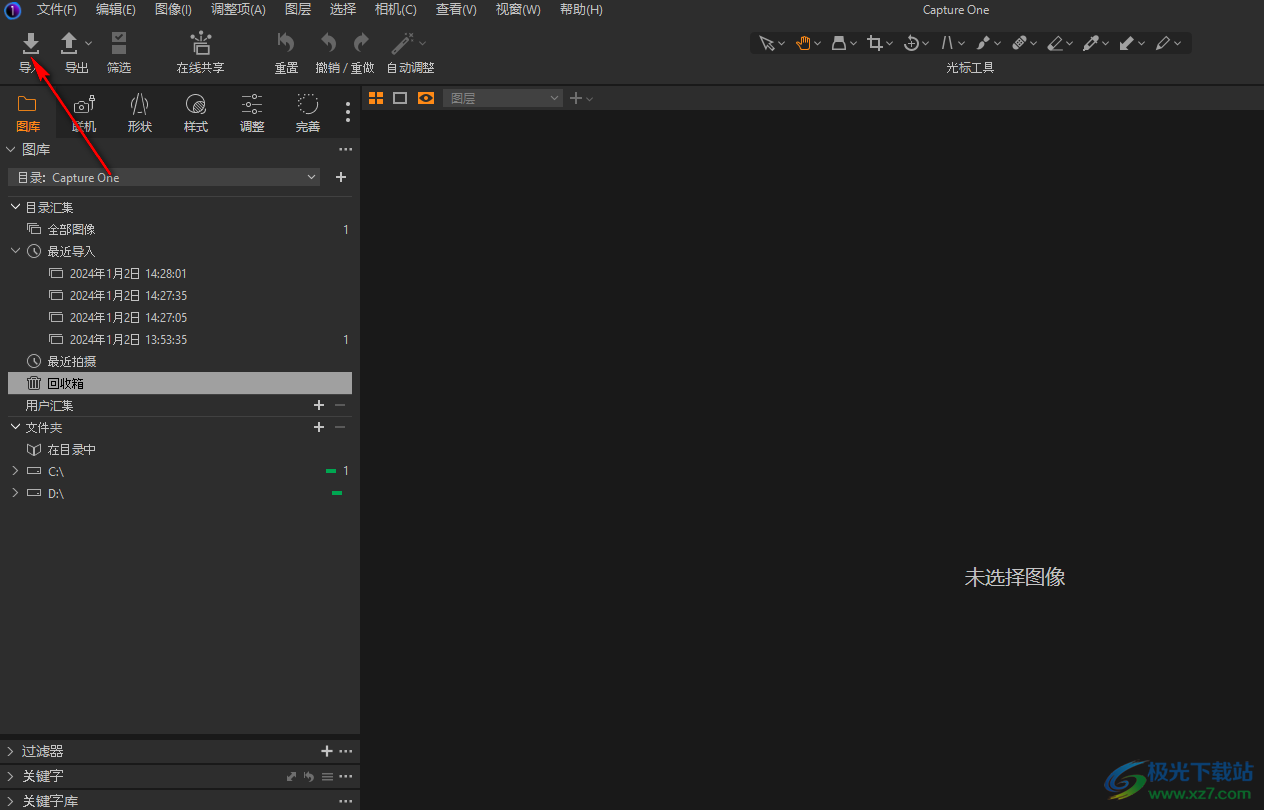
2.之后,在打开的新页面中,点击左侧上方的【导入自】的【选择】按钮,在打开的页面中,将自己喜欢的图片添加进来。
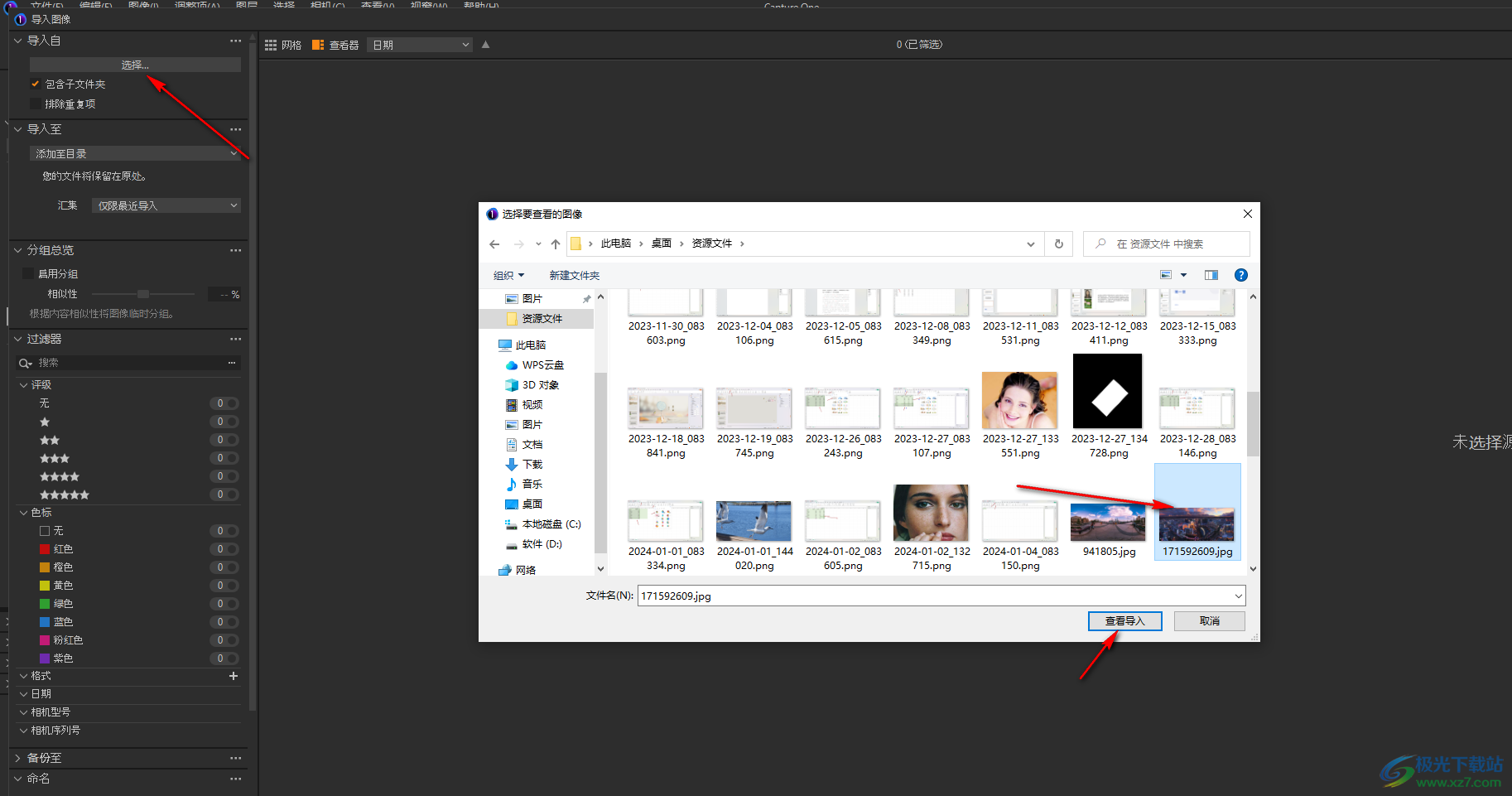
3.之后在右侧将图片选中,再点击右下角的【导入一个图像】按钮进行导入。
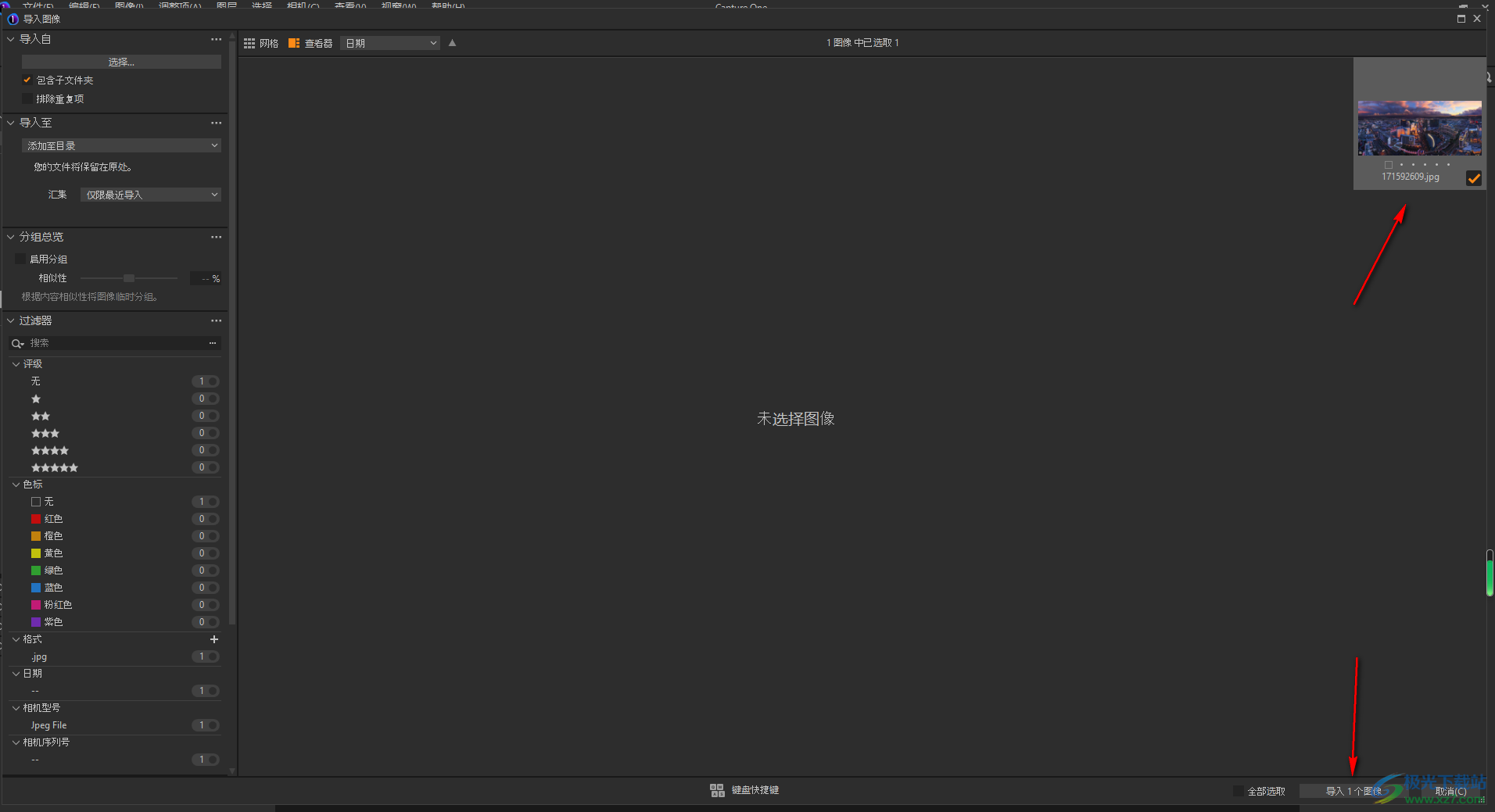
4.接着,点击右侧导入进来的图片,再点击页面顶部的【拉直】图标,打开下拉选项。
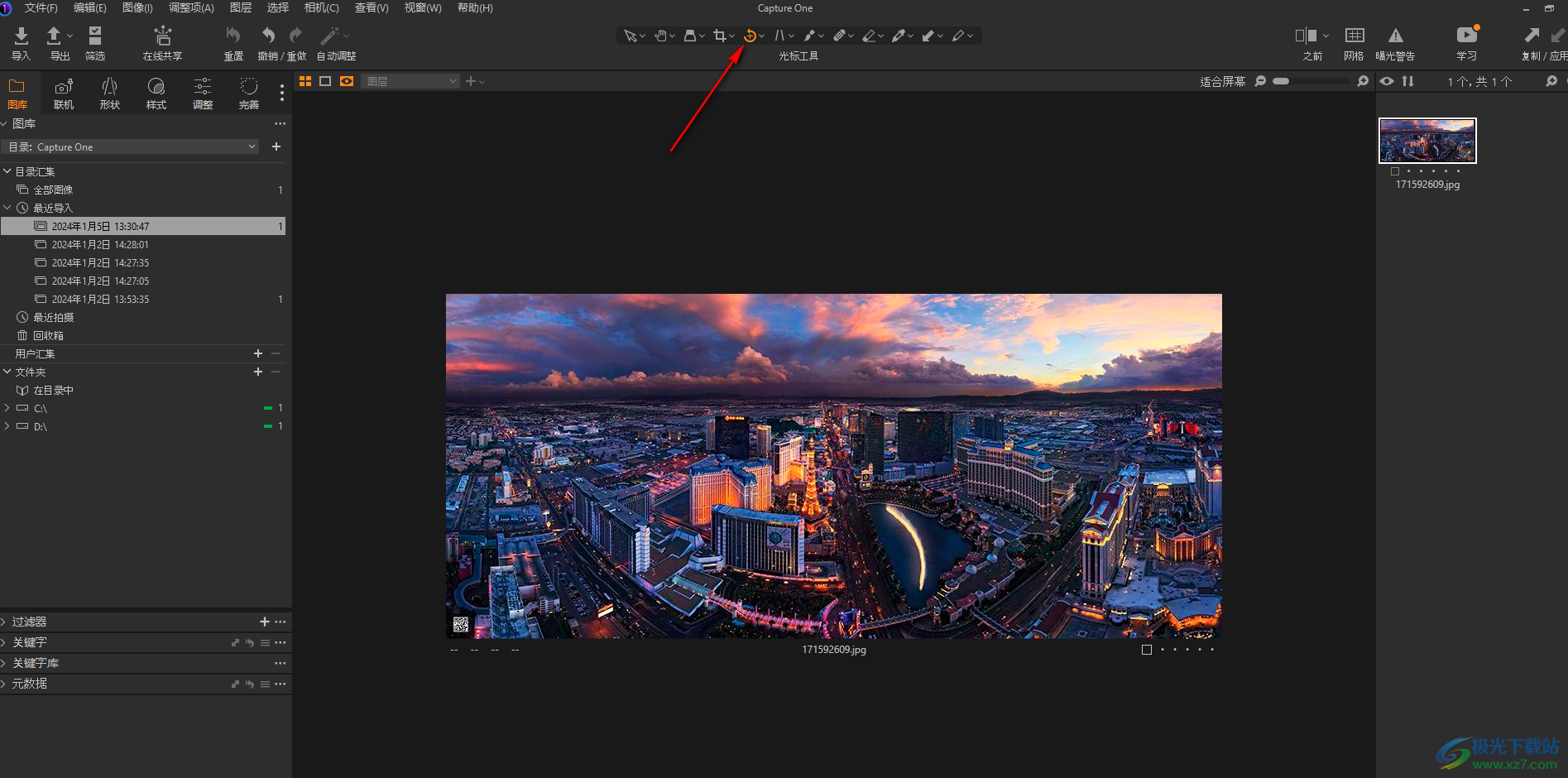
5.之后再在下拉选项中,选择自己喜欢的旋转方式进行图像的旋转即可,你可以将图像向右旋转或者是向左侧旋转即可。
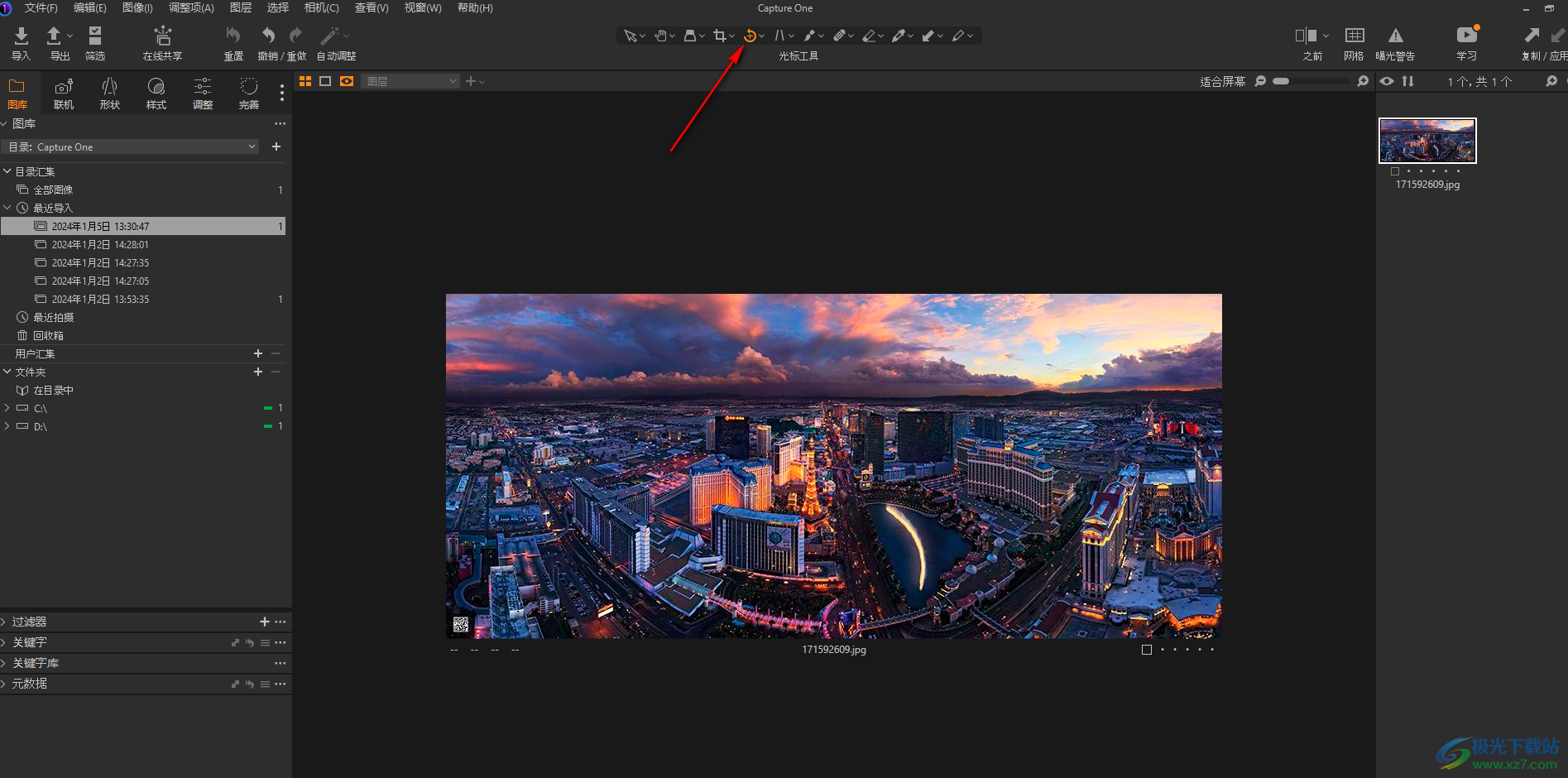
以上就是关于如何使用capture one旋转图像的具体操作方法,我们在进行图像的编辑过程中,会对图像进行旋转、裁剪等设置,那么就可以按照以上的方法教程进行一步一步的操作即可完成,感兴趣的话可以操作试试。
